Jak naprawić awarię Sonic Frontiers w menu / opcjach grafiki, nie można zmienić opcji grafiki
Miscellanea / / April 29, 2023
Sonic Frontiers to nowa gra, która podbiła serca fanów Sonica. Jednak od czasu pierwszego uruchomienia gry użytkownicy napotykają problemy polegające na nieoczekiwanym zawieszaniu się gry. Żadne lekarstwo w ogóle nie pomaga. Problem z awarią występuje tylko wtedy, gdy gracze próbują zmienić ustawienia menu grafiki w grze.
Według wielu postów na forum dla Sonic Frontiers, problem z zawieszaniem się gry jest związany konkretnie z wydaniem na PC. Ponieważ gra domyślnie działa w trybie okienkowym, gdy gracze przechodzą do zakładki ustawień, aby zmienić konfigurację, gra się zawiesza.

Zawartość strony
-
Jak naprawić awarię Sonic Frontiers w menu / opcjach grafiki, nie można zmienić opcji grafiki
- Metoda 1: Uruchom grę jako administrator
- Metoda 2: Zaktualizuj grę
- Metoda 3: Sprawdź pliki gry
- Metoda 4: Wyłącz optymalizacje pełnoekranowe
- Metoda 5: Ustaw preferencje graficzne
- Metoda 6: Wyłącz aplikacje nakładkowe innych firm
- Metoda 7: Ponownie zainstaluj grę
- Wniosek
Jak naprawić awarię Sonic Frontiers w menu / opcjach grafiki, nie można zmienić opcji grafiki
Jeśli napotykasz problemy, w których nie możesz zmienić opcji graficznych w Sonic Frontiers, nie jesteś sam. Ten sam problem został zgłoszony twórcom gier przez wielu graczy.
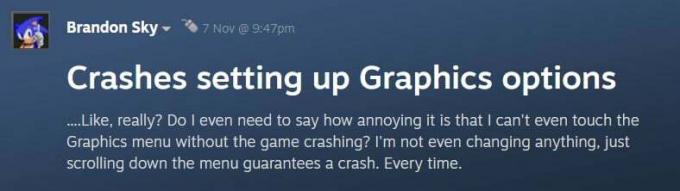
Obecnie istnieje kilka metod, które pomogą ci chwilowo rozwiązać problem, ale miej oko na wszelkie poprawki aktualizacyjne oprogramowania, aby rozwiązać problem.
reklamy
Metoda 1: Uruchom grę jako administrator
Jest całkiem możliwe, że gra nie ma dostępu do pliku ustawień, co powoduje awarię gry podczas próby zmiany jakichkolwiek ustawień graficznych. Spróbuj więc uruchomić grę w trybie administratora, aby rozwiązać problem.
- Kliknij prawym przyciskiem myszy ikonę skrótu do gry.
- Tutaj wybierz opcję Uruchom jako administrator.
- Spowoduje to uruchomienie gry w trybie administratora, sprawdź, czy możesz teraz uzyskać dostęp do menu ustawień grafiki.
Metoda 2: Zaktualizuj grę
Ponieważ użytkownicy napotykają te problemy, poinformowano o tym również twórców gier. Do tego momentu zespół twórców gry pracuje nad ogólną poprawką. Po pewnym czasie możesz spodziewać się kilku aktualizacji łatek do gier, które naprawią te problemy. Dlatego miej oko na takie aktualizacje i jak najszybciej zaktualizuj grę.
Przeczytaj także: Poprawka: Sonic Frontiers zawiesza się lub nie ładuje na konsoli Nintendo Switch
reklamy
Metoda 3: Sprawdź pliki gry
Ten błąd może wystąpić, jeśli brakuje plików gry lub są one uszkodzone. Dlatego lepiej sprawdzić spójność plików gry. Aby zweryfikować pliki ze Steam, wykonaj poniższe czynności:
- Początek Para i przejdź do Biblioteki.
- Szukaj Sonic Frontiersi kliknij go prawym przyciskiem myszy.
- Wybierać nieruchomości i przejdź do plików lokalnych.
- Teraz kliknij sprawdź spójność plików gry.
- Po zakończeniu weryfikacji uruchom ponownie Sprawdź, czy problem nadal występuje.
Metoda 4: Wyłącz optymalizacje pełnoekranowe
Ponieważ ustawienie grafiki gry powoduje awarię, jest całkiem możliwe, że przyczyną problemu są przede wszystkim ustawienia optymalizacji ekranu innych firm. Jedną z takich usług jest optymalizacja pełnoekranowa obecna w silniku ustawień Steam. Oto, jak możesz wyłączyć tę usługę, aby rozwiązać problem z awarią.
- Otworzyć Para klient > kliknij Biblioteka.
- Kliknij prawym przyciskiem myszy NA Sonic Frontiers > Kliknij Zarządzać.
- Kliknij Przeglądaj pliki lokalne > Udaj się do Sonic Frontiers zainstalowany folder.
- Rkliknij prawym przyciskiem myszy NA Sonic Frontiers.exe > Kliknij Nieruchomości.
- Idź do Zgodność karta > Pamiętaj, aby kliknąć Wyłącz optymalizacje pełnoekranowe aby to zaznaczyć.
- Po zakończeniu kliknij Stosować i wtedy OK aby zapisać zmiany.
Metoda 5: Ustaw preferencje graficzne
Wielu użytkowników z Sonic Frontiers odkryło, że zmiana preferencji graficznych w ustawieniach systemu Windows może ostatecznie rozwiązać problem. Oto jak możesz to zrobić.
reklamy
Przeczytaj także: Poprawka: Niskie spadki FPS w Sonic Frontiers na PC | Zwiększ wydajność
- Otwórz ustawienia systemu Windows i przejdź do Ustawienia wyświetlania >> Ustawienia grafiki.

- Przewiń w dół i wybierz preferencje zestawu aplikacji, a następnie kliknij przycisk Przeglądaj.

- Znajdź Sonic Frontiers na liście i kliknij opcje.
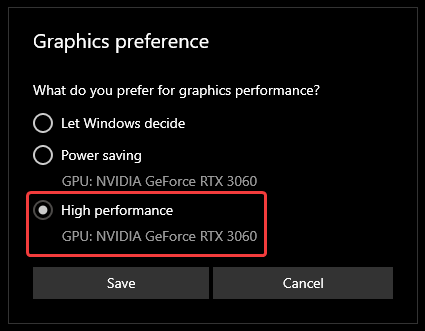
- Wybierz tutaj preferencje graficzne ustawione na Wysoka wydajność.
- Po wykonaniu tej czynności zapisz ustawienia i uruchom ponownie komputer, aby sprawdzić, czy to pomoże.
Metoda 6: Wyłącz aplikacje nakładkowe innych firm
Istnieje wiele pomocników gier lub aplikacji nakładek, które mogą rozszerzyć funkcjonalność gry. Ale te narzędzia mogą utrudniać płynność gry, a także powodować problemy, z którymi się borykasz. Upewnij się więc, że wyłączyłeś wszelkie narzędzia pomocnicze do gier innych firm, które zainstalowałeś w systemie.
Metoda 7: Ponownie zainstaluj grę
Reklama
Jeśli żadna z powyższych metod ci nie pomogła, dobrym pomysłem jest po prostu ponowne zainstalowanie gry. Ponowne zainstalowanie gry zapewni, że wszystkie pliki gry będą poprawne i nienaruszone, a także naprawi wszelkie problemy związane z uprawnieniami administratora.
Wniosek
To prowadzi nas do końca tego przewodnika dotyczącego naprawiania awarii Sonic Frontiers w menu / opcjach graficznych. Po zastosowaniu wyżej wymienionych metod rozwiązywania problemów będziesz mógł łatwo zmieniać opcje grafiki w grze. Jeśli żadna z nich nie pomoże, zaleca się odinstalowanie gry i ponowną instalację.



